Một số laptop hiện nay được thiết kế tính năng phát sáng ở bàn phím nhằm thuận tiện cho người dùng khi sử dụng. Tuy nhiên đôi lúc bạn gặp phải tình trạng bàn phím laptop không sáng và không biết khắc phục như thế nào. Yên tâm, bài viết sau của Incare sẽ đưa ra hướng dẫn cách xử lý tình trạng trên hiệu quả. Cùng tìm hiểu nhé!
Tại Sao Đèn Bàn Phím Laptop Không Sáng?
Đèn bàn phím máy tính là tính năng được nhiều nhà cung cấp laptop thêm vào để hỗ trợ người dùng. Nhờ có hệ thống đèn này, bạn dễ dàng nhìn thấy rõ ràng hơn các kí tự, chữ số và có thể làm việc hiệu quả trong điều kiện thiếu sáng.

Trong quá trình sử dụng, đôi lúc đèn đặt dưới bàn phím laptop không phát sáng vì các nguyên nhân sau:
- Chưa kích hoạt tính năng – bật đèn bàn phím laptop.
- Tính năng bật đèn được cài đặt trên laptop đã bị tắt do vô tình mà không biết.
- Phiên bản Driver máy tính đã cũ, không thể chạy được chức năng sáng đèn bàn phím.
- Laptop không hỗ trợ đèn bàn phím.
- Đèn bàn phím laptop bị hỏng.
Biết được chính xác nguyên nhân là “chìa khóa” để chữa đúng bệnh cho laptop khi mắc phải lỗi này.
Cách Khắc Phục Lỗi Đèn Bàn Phím Không Sáng
1. Xử lý lỗi bàn phím laptop Asus không bật được đèn
Sử dụng phím tắt bật đèn
Bạn có thể nhấn các tổ hợp phím sau để bật đèn laptop Asus đơn giản và nhanh chóng:
- Chế độ tự sáng bàn phím: Nhấn tổ hợp phím Fn+A.
- Tăng ánh sáng bàn phím: Nhấn tổ hợp phím Fn+F4.
- Giảm ánh sáng bàn phím: Nhấn tổ hợp phím Fn+F3.
Sử dụng chức năng Control Panel
Bước 1: Nhấn tổ hợp phím Window + R mở hộp thoại Run > Tại ô tìm kiếm, nhập “Control Panel” > Chọn OK.
Bước 2: Chọn Windows Mobility Center.
Bước 3:Chọn Keyboard backlighting trong Windows Mobility Center.
Bước 4: Tiến hành Thiết lập chế độ > Chọn OK.
- Keyboard lighting: Chọn ON để kích hoạt tính năng đèn nền bàn phím.
- Keyboard brightness: Điều chỉnh mức sáng bàn phím. Có hai chế độ cơ bản: Bright – Sáng rõ, Dim – Tối mờ.
- Thiết lập thời gian bàn phím tắt: Nên chọn thời gian tắt ánh sáng bàn phím sau khoảng thời gian chờ nhất định để tiết kiệm pin.
2. Sửa chữa các dòng laptop khác không bật được đèn
Ngoài Asus, một số sản phẩm của thương hiệu Dell, HP, Acer… vẫn có tính năng đèn nền cho bàn phím. Sau đây là hướng dẫn giúp bạn khắc phục tình trạng đèn không sáng đơn giản và hiệu quả cho laptop:
Update Driver
Driver phiên bản cũ – chưa phù hợp cũng có khả năng đến việc đèn không sáng. Hãy kiểm tra lại và update phiên bản mới cho driver máy tính.
Sử dụng Troubleshooting
Bước 1: Mở hộp thoại Control Panel > Nhấn chọn Troubleshooting.
Bước 2: Click chọn View all để xem toàn bộ cài đặt.
Bước 3: Chọn Keyboard > Chọn tiếp Next.
Khi này, hệ thống máy tính sẽ quét và hiển thị các lỗi. Bạn chỉ cần làm theo hướng dẫn công cụ trình bày để sửa hoặc vô hiệu hóa Keyboard Backlight.
Nếu đã thử các cách trên mà vẫn chưa khắc phục tình trạng đèn nền laptop không sáng thì nên tìm địa chỉ sửa máy tính uy tín để giao phó.
Incare – Trung tâm Sửa Chữa Máy Tính Chuyên Nghiệp HCM
Tại Hồ Chí Minh hiện có rất nhiều đơn vị sửa chữa máy tính được mở ra. Thế nhưng, Incare vẫn có được chỗ đứng nhất định trong lòng khách hàng trong nhiều năm qua. Tại đây, khách hàng có thể khắc phục các hư hỏng từ đơn giản đến phức tạp nhất đối với mọi dòng máy.
Hiện tại, dịch vụ sửa chữa máy tính tại Incare bao gồm:
- Cài phần mềm và hệ điều hành cho laptop/máy tính.
- Vệ sinh – diệt virus laptop/máy tính.
- Thay mới – nâng cấp máy tính, sửa các hư hỏng: laptop không thu âm được, đèn bàn phím không sáng…
- Khôi phục dữ liệu bị mất trên laptop – máy tính.
- Đảm bảo chất chất lượng sửa chữa nhờ có đội ngũ nhân viên kỹ thuật trình độ cao và máy móc hỗ trợ tân tiến.
- Thay thế linh kiện chính hãng – loại 1.
- Chính sách bảo hành sau sửa chữa tốt, đảm bảo quyền lợi khách hàng.
- Hỗ trợ tối đa khách khi đang sửa chữa laptop tại Incare: tư vấn – giải đáp thắc mắc tận tình, cho mượn laptop và không gian để xử lý công việc hiện tại…
- Mức giá ưu đãi vô cùng cạnh tranh so với mặt bằng chung của thị trường.
- Có dịch vụ sửa chữa máy tính tại nhà nếu khách yêu cầu.
Liên hệ theo hotline 028.6275.7583 để được hỗ trợ cụ thể hơn nếu còn vấn đề thắc mắc hoặc có nhu cầu sử dụng dịch vụ của chúng tôi.
Bài viết cung cấp nguyên nhân và cách xử lý đèn bàn phím laptop không phát sáng. Để có thêm nhiều kiến thức bổ ích hơn, xem thêm các bài viết khác tại mục tin tức của Incare nhé!
Nguồn: https://incare.vn/nguyen-nhan-va-cach-xu-ly-den-ban-phim-laptop-khong-sang/
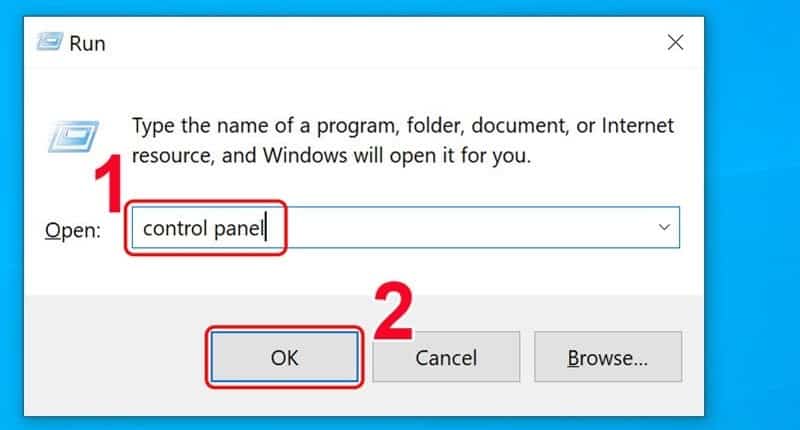
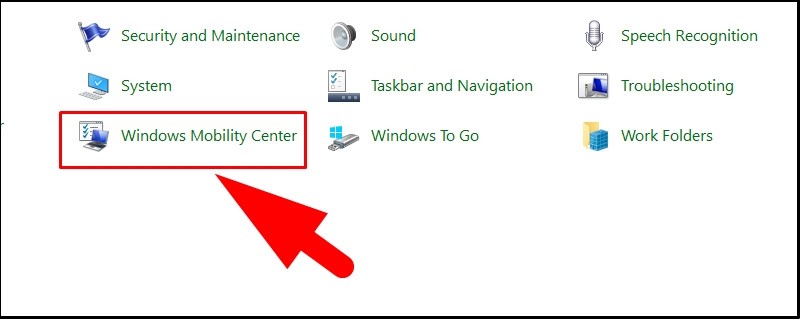
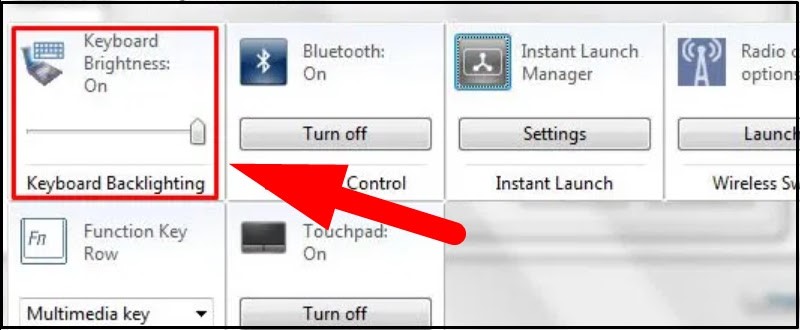
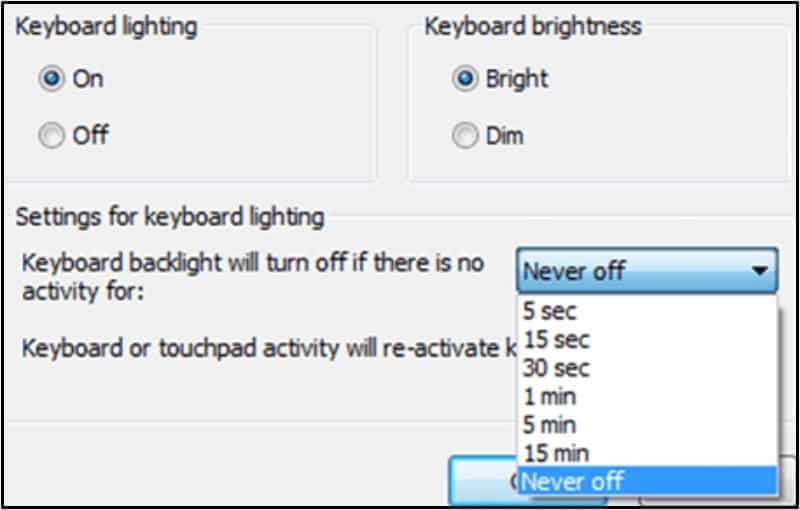
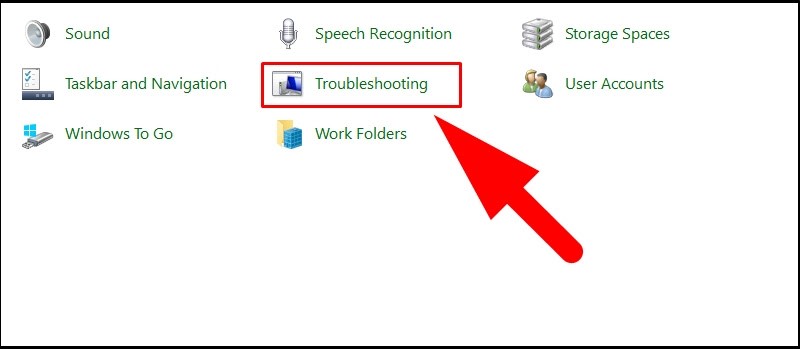
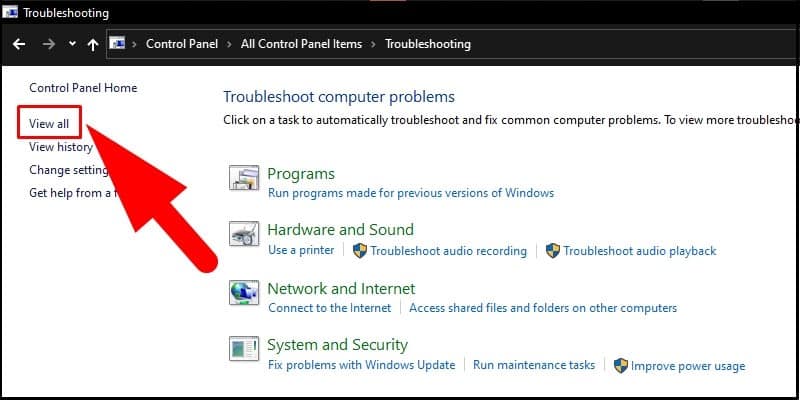
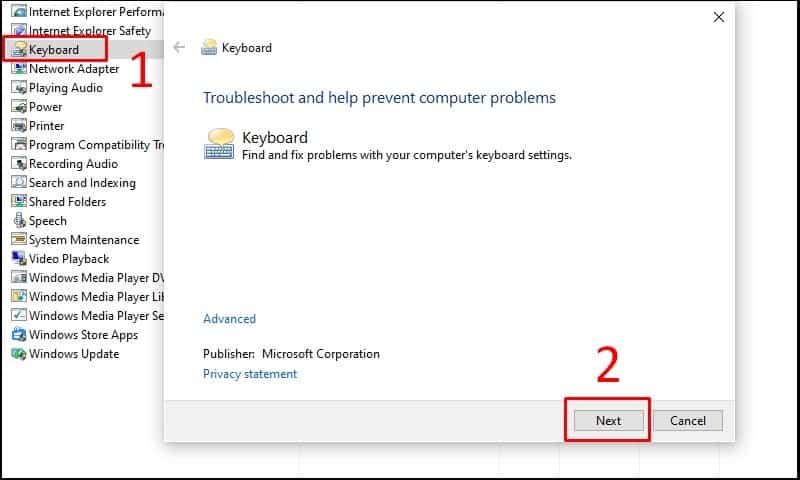









Trả lời